windows更改系统python版本,Windows系统更改Python版本详解
Windows系统更改Python版本详解
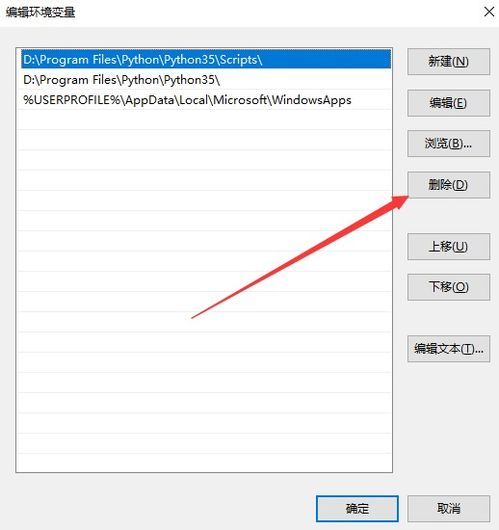
随着Python编程语言的普及,越来越多的开发者选择使用Python进行编程。在Windows系统中,有时我们需要更改Python版本以满足不同的项目需求。本文将详细介绍如何在Windows系统中更改Python版本,包括升级、降级以及切换版本的方法。
一、查看当前Python版本
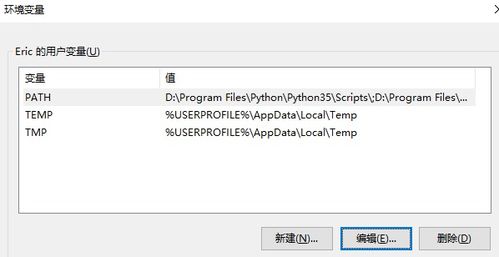
在更改Python版本之前,首先需要了解当前系统中安装的Python版本。以下是查看Windows系统中Python版本的方法:
打开命令提示符(CMD)或PowerShell。
输入命令 `python --version` 或 `python3 --version`(根据系统安装的Python版本而定),然后按回车键。
查看返回的版本信息,即可得知当前系统中安装的Python版本。
二、升级Python版本
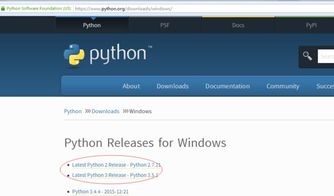
以下是升级Windows系统中Python版本的方法:
访问Python官方网站(https://www.python.org/downloads/windows/)下载最新版本的Python安装包。
运行下载的安装程序,并按照提示进行安装。
在安装过程中,勾选“Add Python to PATH”选项,以便在命令行中直接访问Python。
安装完成后,重启计算机以使更改生效。
再次打开命令提示符或PowerShell,输入 `python --version` 或 `python3 --version`,查看是否已升级到最新版本。
三、降级Python版本
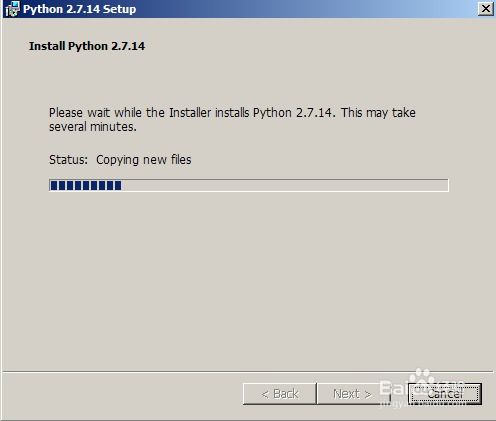
在Windows系统中,降级Python版本相对较为复杂,因为Python官方安装程序不支持降级。以下是一种降级Python版本的方法:
下载所需降级的Python版本安装包。
解压安装包,找到安装程序(通常是 `python-版本号.exe` 或 `python3-版本号.exe`)。
运行安装程序,并按照提示进行安装。
在安装过程中,取消勾选“Add Python to PATH”选项,以免覆盖当前系统中的Python版本。
安装完成后,重启计算机以使更改生效。
再次打开命令提示符或PowerShell,输入 `python --version` 或 `python3 --version`,查看是否已降级到所需版本。
四、切换Python版本
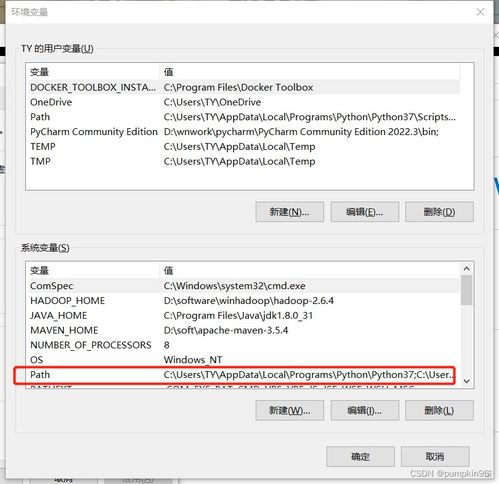
在Windows系统中,切换Python版本可以通过修改环境变量来实现。以下是一种切换Python版本的方法:
打开“控制面板”中的“系统”。
点击“高级系统设置”,在弹出的窗口中点击“环境变量”。
在“系统变量”中找到“Path”变量,并双击进行编辑。
在“Path”变量的值中找到旧版本的Python安装路径,将其删除。
将新版本的Python安装路径添加到“Path”变量的值中。
点击“确定”保存更改,并重启计算机以使更改生效。
再次打开命令提示符或PowerShell,输入 `python --version` 或 `python3 --version`,查看是否已切换到所需版本。
在Windows系统中更改Python版本是一个相对简单的过程。通过以上方法,您可以轻松升级、降级或切换Python版本,以满足不同的项目需求。在实际操作过程中,请注意备份重要数据,以免因误操作导致数据丢失。
